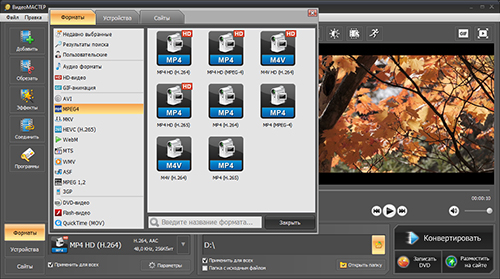Как уменьшить размер видео без потери качества




 5
Оценок: 1
(Ваша: )
5
Оценок: 1
(Ваша: )
С большими видеофайлами часто возникают проблемы. Например, они могут долго загружаться на сайты или не уместиться на флешку. Исправить возникшую ситуацию и скорректировать параметры клипа можно в специальных программах на ПК, в онлайн-сервисах или приложениях на смартфон. В этой статье мы расскажем, с помощью каких ресурсов быстро и качественно лучше всего сжать видео.
Содержание:
1. Как уменьшить размер видео с помощью программ2. Уменьшить размер видео онлайн
3. Как сжать видео на Android/iPhone
4. Заключение
Как уменьшить размер видео с помощью программ
Компьютерный софт предлагает больше всего функций и возможностей.
ВидеоМАСТЕР
Самый удобный вариант — программа для сжатия видео без потери качества ВидеоМАСТЕР. С ее помощью можно отредактировать видео и аудиосопровождение.
Посмотрите видеоурок, чтобы узнать больше о работе в программе:
Софт предлагает:
- поддержку более 100 популярных видеоформатов;
- запись видеоролика с использованием веб-камеры;
- инструменты для видеомонтажа: обрезка, нарезка и склейка клипов;
- функцию стабилизации картинки и автоматические улучшения;
- добавление текста и логотипов в кадр;
- готовые профили конвертации для телефонов, плееров, приставок и сайтов;
- создание компакт-дисков с оформлением интерактивного DVD-меню.
Чтобы сжать видео в программе, выполните 4 шага:
1. Установите приложение. Скачайте конвертер с нашего сайта и запустите установщик. После завершения обработки откройте программу.
2. Импортируйте видеоматериал. Нажмите на кнопку «Добавить» и выберите подходящее действие. Вы можете загрузить документ с компьютера, добавить папку, записать ролик с веб-камеры, скачать клип из интернета или использовать материал с DVD-диска.
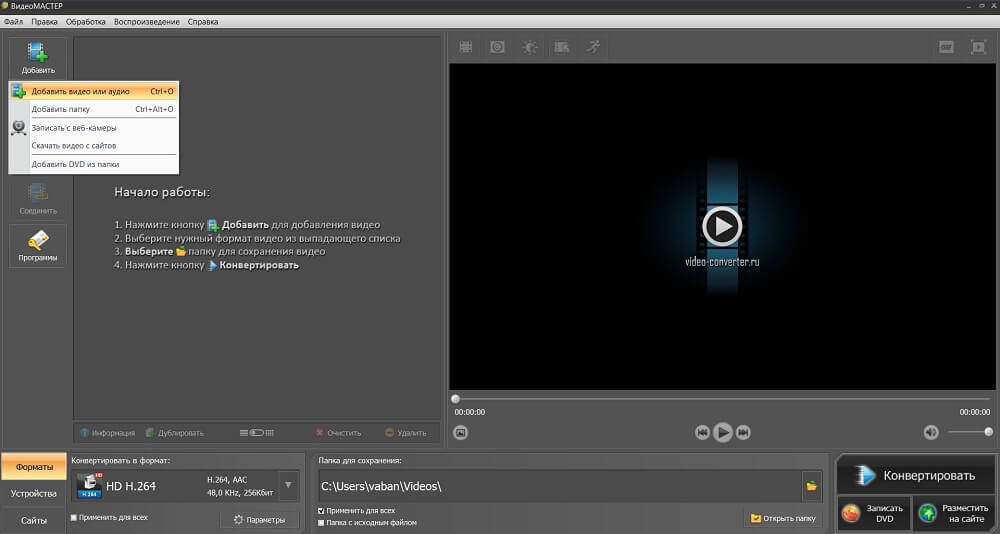
Для загрузки видеоматериала нажмите сочетание клавиш Ctrl+O
3. Обработайте ролик. Вы можете скорректировать видеоклип: обрезать начало или конец, вырезать лишнее, разделить фильм на несколько частей. Также ПО позволяет добавить эффекты, кадрировать видеоряд, разместить текст, произвести базовые улучшения.
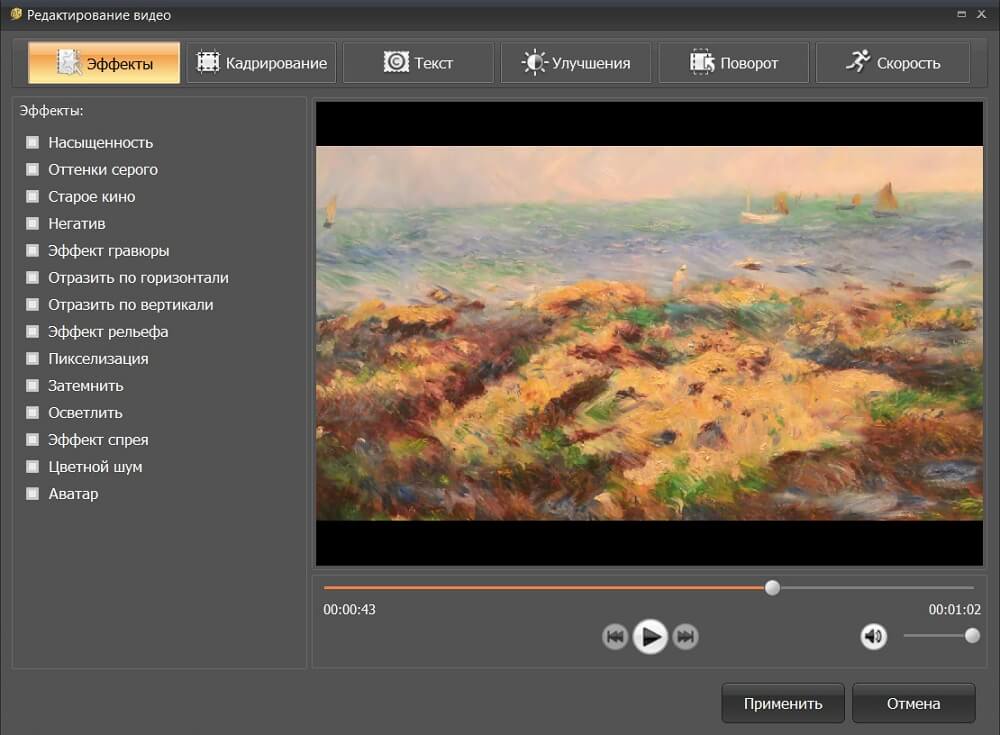
Можно повысить насыщенность, сделать кадр черно-белым или оформить эффект гравюры
4. Уменьшите объем видео. Нажмите на кнопку «Отличное качество», расположенную под названием файла. Измените разрешение кадра или снизьте качество. Если необходимо установить определенный размер, введя необходимое значение в соответствующем поле.
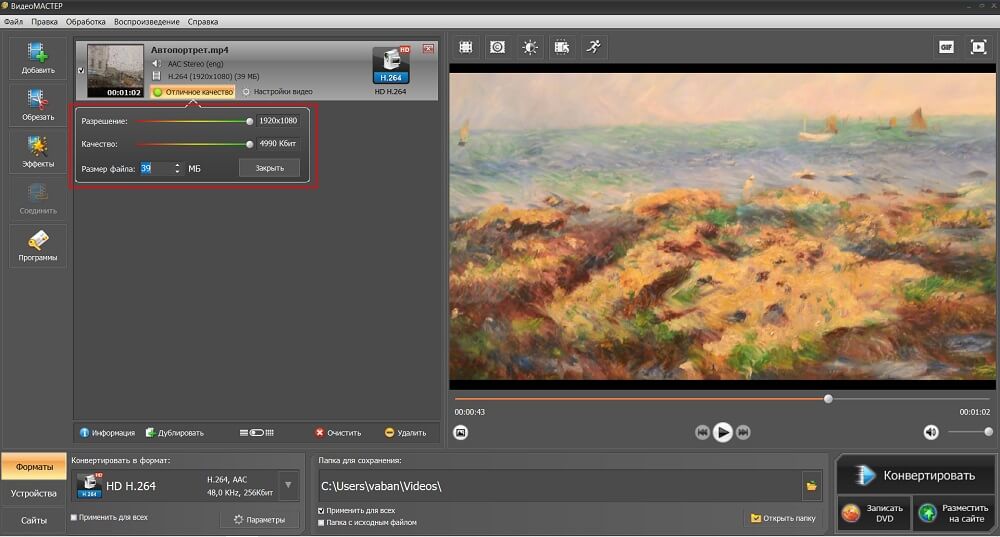
Для воспроизведения кинофильма на мобильном устройстве лучше всего снизить значения соотношения сторон
Для большего контроля конвертации в нижней части интерфейса выберите подходящий формат, устройство или сайт. Коснитесь кнопки «Параметры» и настройте изменения. После укажите папку и кликните «Конвертировать».
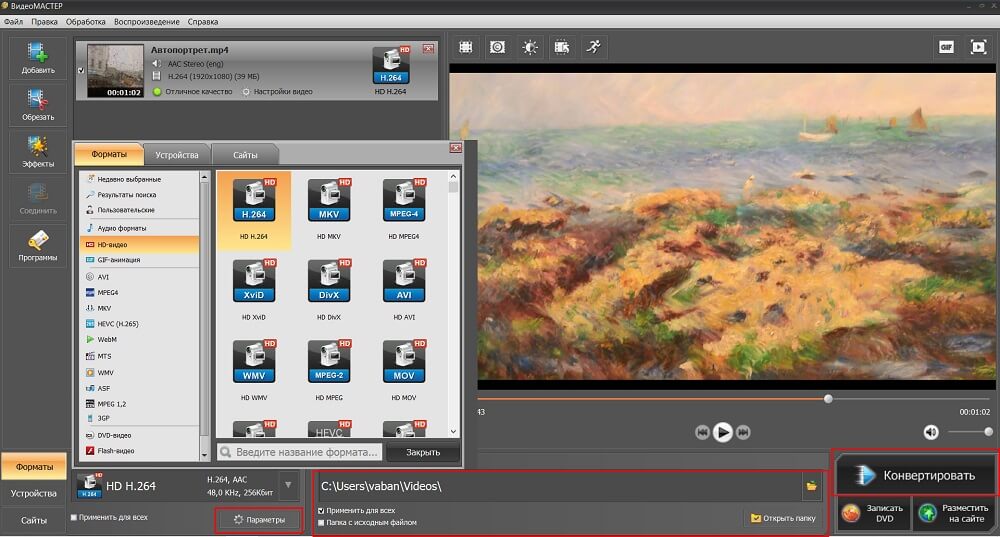
Результат можно записать на DVD или разместить в интернете
HandBrake
Еще одним вариантом уменьшить размер видео — воспользоваться конвертером HandBrake. Он предлагает предустановки для экспорта, пакетную обработку и готовые видеофильтры. Handbrake доступен как для Mac, так и для Windows. Он не требует установки и открывается с помощью скачанного файла.
- Импортируйте видеоклип: в левой части меню нажмите «File» и укажите ролик.
- Решите, где сохранить результат на компьютере, кликнув на «Browse». Введите название и коснитесь кнопки «Save».
- Подберите формат, видеокодек, частоту кадров, битрейт. Также вы можете указать готовый профиль экспорта. Кликните «Start Encode» — и все готово!
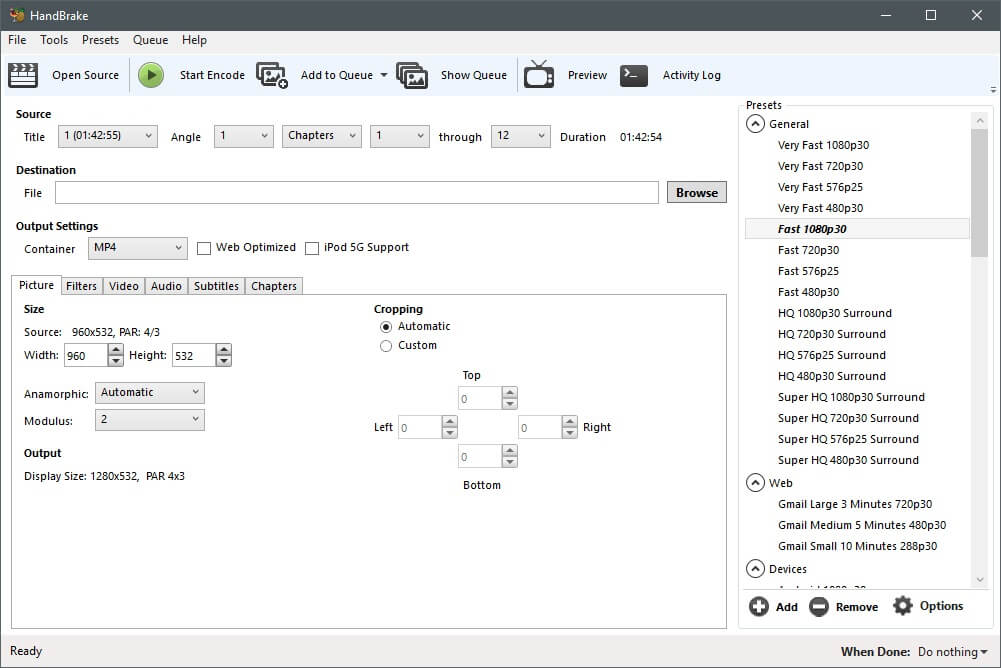
Интерфейс HandBrake доступен только на английском языке
Уменьшить размер видео онлайн
Существуют различные сервисы для сжатия видео без потери качества в браузере. Такие конвертеры не требуют загрузки или установки и работают напрямую из браузера. Однако онлайн-инструменты имеют свои ограничения по многим аспектам: максимальная величина файла, отсутствие пакетной конвертации, скорость обработки. Также они не предлагают функций для видеомонтажа.
YouCompress
Бесплатный онлайн-ресурс, позволяющий сжать видео без потери качества онлайн. В нем также можно обработать медиафайлы различных типов и форматов: песни, PDF, изображения и другие. Тут не нужно регистрироваться, также после завершения обработки на результате не будет размещен водяной знак.
Процесс конвертации прост, вам нужно добавить файл и нажать кнопку сжатия. Обработанные данные можно скачать из интерфейса. После завершения процесса есть возможность удалить данные с сервера.
Из минусов можно отметить, что сайт YouCompress не имеет русскоязычную версию. Также в нем нельзя обработать несколько файлов одновременно.
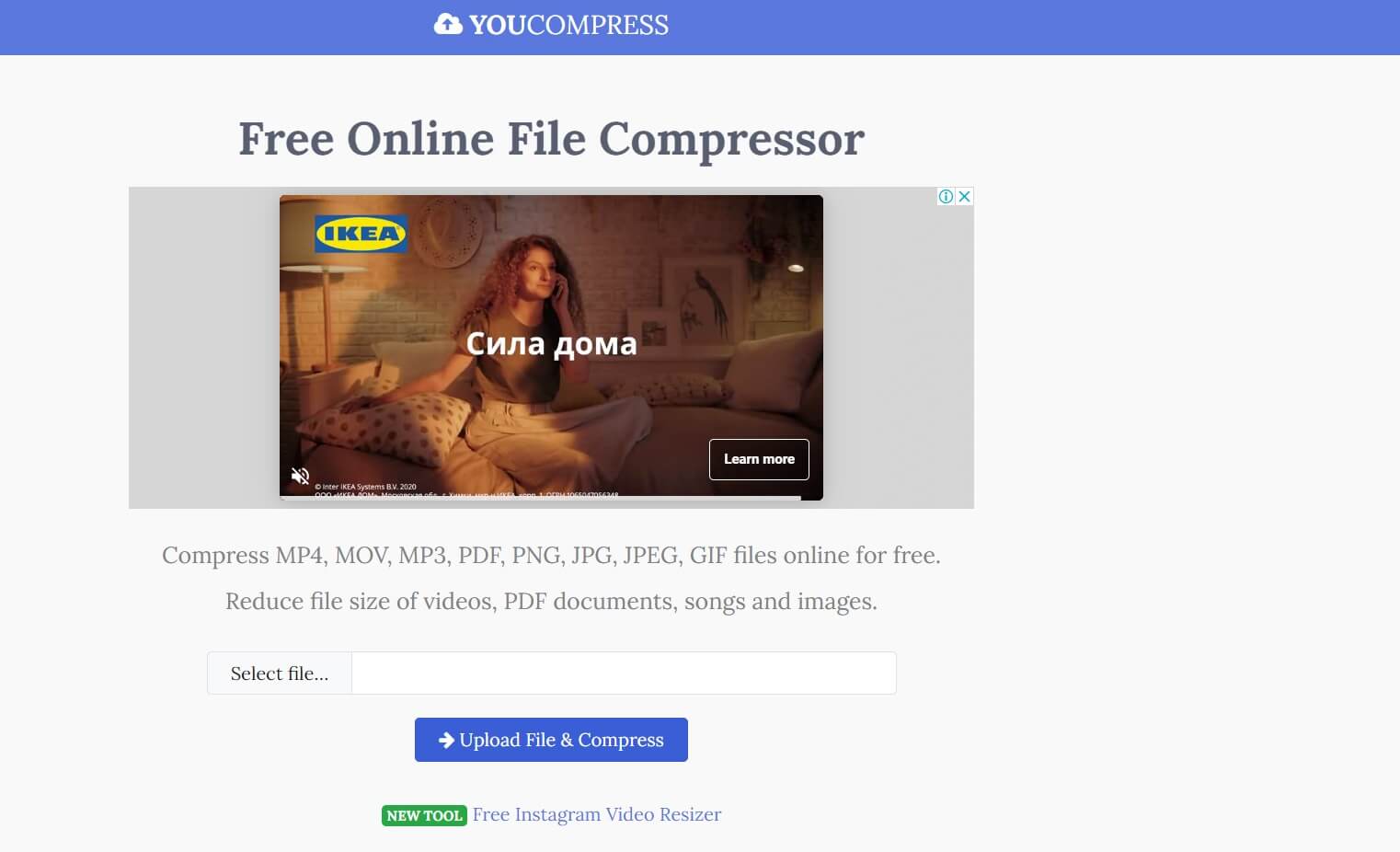
YouCompress подготавливает работу для публикации в социальных сетях
VideoSmaller
С VideoSmaller вы можете уменьшить размер видео без потери качества онлайн. Веб-приложение поддерживает видеоформаты MP4, MOV, AVI и MPEG и объем медиафайла до 500 МБ. Сжатые данные можно передать через Интернет и хранить на компьютере.
Для начала работы перейдите на сайт и открыть документ с компьютера. Для создания высококачественного клипа используйте низкий уровень сжатия. Также можно изменить ширину картинки и удалить аудио. Затем нажмите «Загрузить» и сохраните итог на ПК.
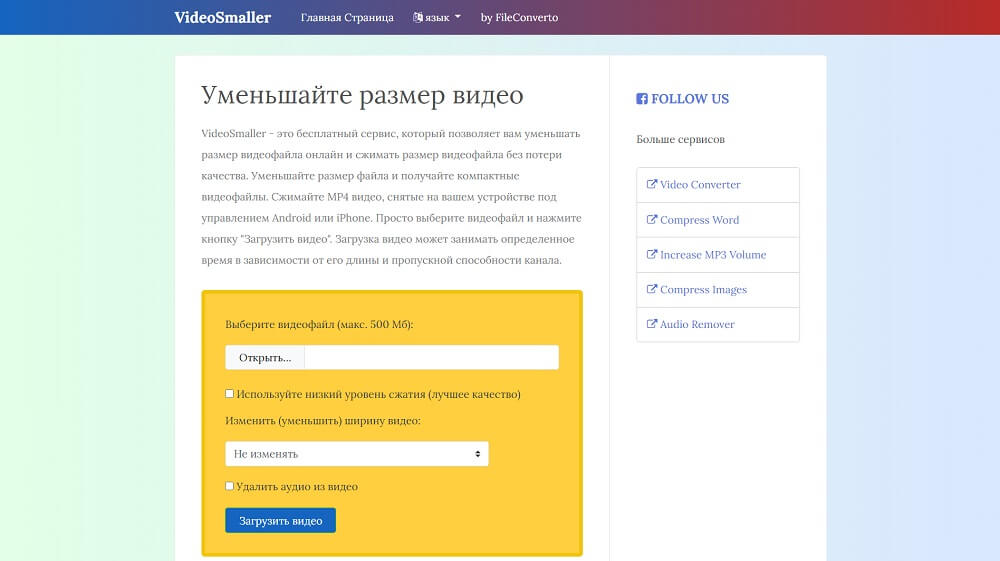
VideoSmaller — бесплатный ресурс на русском языке
Clipchamp
Как сжать видео для Ютуба? Примените Clipchamp, который позволяет обрабатывать неограниченное количество файлов. Для начала работы потребуется пройти регистрацию и выполнить вход в систему. Благодаря интуитивно понятному интерфейсу ресурс прост и удобен в использовании, также в нем доступны готовые профили сжатия. Недостатком является то, что итоговые данные имеют водяной знак.
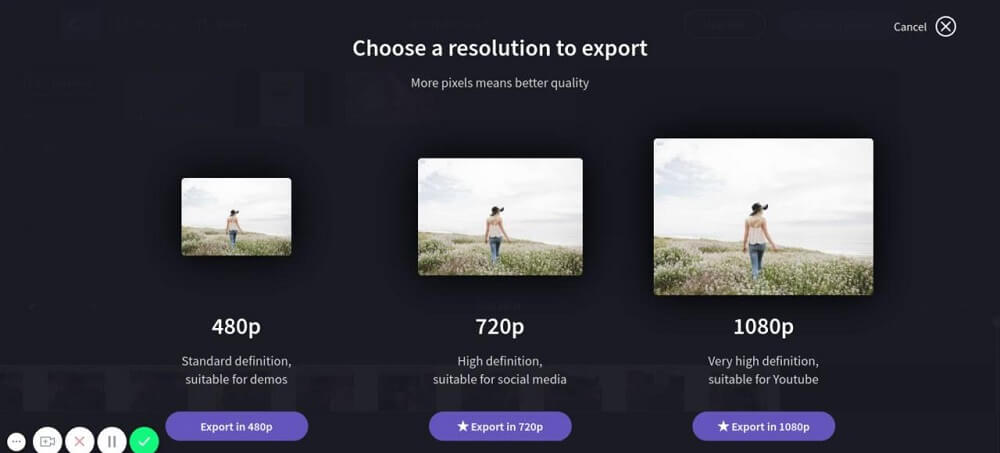
Clipchamp предлагает разные установки: 480p, 720p и 1080p
Как сжать видео на Android/iPhone
При необходимости вы можете обработать видеоролик на своем смартфоне. Для этого потребуется специальное приложение на Android или iPhone.
Android
В магазине Google Play доступно множество программных обеспечений, которые могут уменьшить качество видео. Лучше всего сделать это в Video Converter. Он доступен в двух версиях: Lite и Pro. Платная версия поставляется с готовыми профилями конвертации. После того, как вы выбрали видеофайл, есть вариант сразу указать необходимый размер и быстро выполнить преобразование. В базовой версии можно вручную настроить объем:
- Установите Video Converter на устройство Android, запустите и импортируйте документ.
- Коснитесь параметра «Преобразовать» в нижней части экрана. Выберите «Ручной профиль», чтобы изменить файл и скорректировать разрешение, битрейт и частоту кадров. Рекомендуемые настройки — 176×44, 800 и 23,98 соответственно. Оставьте все остальные значения как есть и экспортируйте итог без потери качества.
- Video Converter обработает исходный видеоматериал и значительно снизит его величину в соответствии с желаемым выходным форматом.
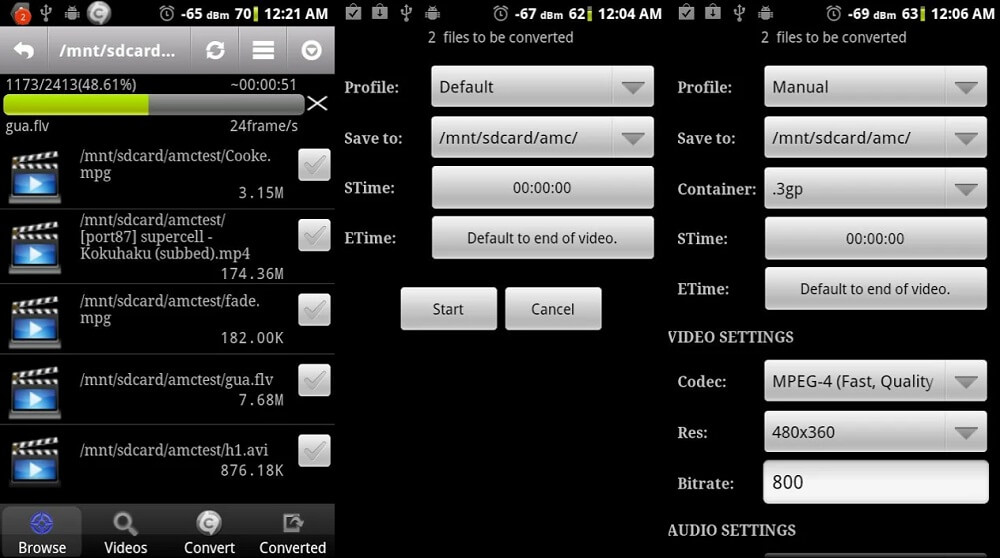
Каждый параметр в Video Converter можно изменить
iPhone
Чем сжать видео на iPhone? Используйте бесплатный конвертер для Айфон Video Compress - Shrink Vids. Вы можете скорректировать ролик, записанный в 4K, Full HD или HD, всего за несколько простых шагов. Приложение позволяет изменять величину одного или нескольких видеоклипов одновременно и выбирать разрешение выходных данных. Единственным недостатком является то, что необходимо делать покупки, чтобы скрыть рекламу или разблокировать доступ ко всем функциям.
Как сжать MP4, применяя программное обеспечение?
- После того, как вы установили бесплатный компрессор для iOS, вы должны запустить его и нажать на значок «+». Так вы импортируете видеофайл. Предоставьте доступ к хранилищу и перейдите в нужную папку.
- Нажмите на кнопку «Choose Preset» и выберите одну из доступных предустановок. При желании настройте битрейт и прочие параметры.
- Кликните на кнопку «Continue», а затем выберите альбом для экспорта. После завершения обработки софт спросит вас, хотите ли вы удалить исходные видеофайлы и сохранить только новые версии.
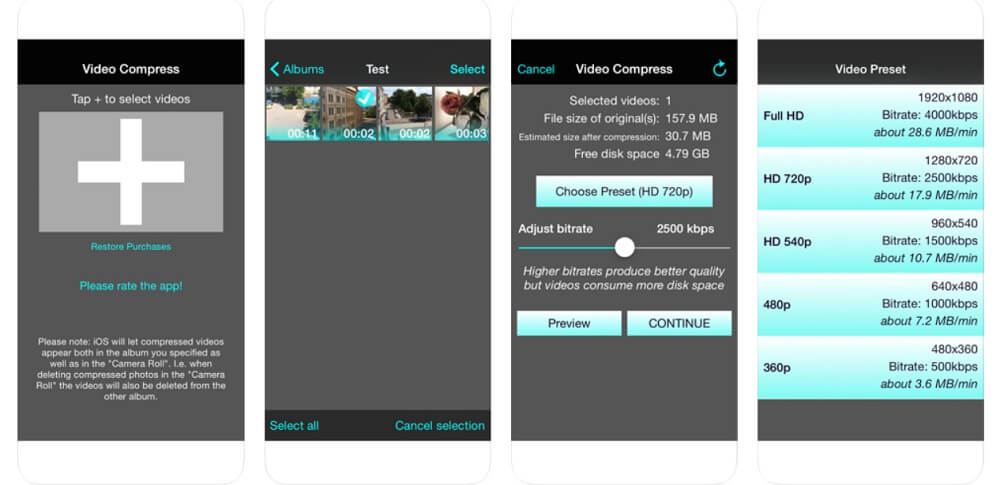
Пресеты делятся по разрешению: Full HD, 720, 540, 480 и 360
Заключение
Теперь вы знаете, как уменьшить разрешение видео с помощью различных способов. Удобней всего работать на компьютере, используя установленное программное обеспечение. Так вы не будет зависеть от скорости интернет-соединения и ограничений в размере загружаемого видеофайла. Оптимальным решением будет ВидеоМАСТЕР. Он имеет интуитивно понятное меню на русском языке и позволит не только изменить объем документа, но произвести видеомонтаж. Скачайте конвертер прямо сейчас!